Je wilt de URL van je WordPress website veranderen en zoekt hiervoor op Google hoe je dat moet doen. Vaak krijg je dan een heel simpele uitleg. Dat doe je door het wijzigen van je WordPress adres én siteadres bij Instellingen > Algemeen en klaar is Kees. Alleen doet je site het nu niet meer …
Inhoudsopgave

Dit aanpassen is niet genoeg om je volledige site te migreren naar een andere URL. Deze aanpassing wijzigt enkel 2 waarden in de wp_options tabel in de database. Nu heb je dus het probleem dat je niet meer in je website kunt inloggen en/of de website wordt nu niet meer (goed) weergegeven.
De oplossing is dus deze 2 instellingen in je database terugzetten naar de originele waarden. Aangezien je niet meer in je WordPress dashboard geraakt, moet het dus op een andere manier.
Dit blogbericht zou weinig interessant zijn zonder jou de correct manier aan te leren. Op zich lijkt deze oplossing heel goed op een verhuis van je website, enkel moet je aan de originele bestanden zelf niets wijzigen of verplaatsen. Enkel in de database moeten alle verwijzingen van de oude URL naar de nieuwe worden omgevormd.
Oplossing 1 – via phpMyAdmin
De gemakkelijkste manier is via phpMyAdmin, een programma om je database te beheren. In de meeste gevallen kun je dit vinden via het controlepaneel van je hosting partij. Als je geen toegang hebt tot de database, neem dan contact op met je webhost voor ondersteuning.
In phpMyAdmin open je de options tabel en kun je de waarden van siteurl en home terugzetten naar de oorspronkelijke URL’s en dan zou je site het weer moeten doen.

Als dat niet lukt, dan zijn er nog andere mogelijkheden.
Oplossing 2 – via wp-config.php
Dezelfde aanpassing als hierboven, maar dan via code. Dit is misschien niet de meest elegante manier, maar wel een handige oplossing als het wijzigen in je database iets te uitdagend voor jou is. Eens dat deze twee regels in het bestand staan, kun je de 2 velden in je Dashboard > Instellingen > Algemeen niet meer wijzigen. Deze regels overschrijven die 2 velden.
<?php
define('WP_HOME','https://sitefly.be');
define('WP_SITEURL','https://sitefly.be');Oplossing 3 – via functions.php
<?php
update_option( 'siteurl', 'https://sitefly.be' );
update_option( 'home', 'https://sitefly.be' ); Bovenstaande 2 regels plak je in het functions.php bestand, die in je thema map staat (wp-content/themes/jouw-thema-naam/). Om deze code uitgevoerd te krijgen moet je site bezocht worden. Daarna zou je site terug beschikbaar moeten zijn. Eens dat alles goed aangepast is mogen deze 2 regels terug verwijderd worden uit het bestand.
Oplossing 4 – via een zoek/vervang script
Als je website nog steeds niet werkt, dan kunnen we nog een zoek/vervang script laten lopen. Hiervoor raden we aan het script van Interconnect.it te gebruiken. Je kan die hier downloaden. De bestanden van dit script moeten wel geüpload worden naar je website. Surf daarna naar de URL waar je ze hebt geplaatst. In het eerste veld komt de oude URL en daarna de nieuwe.

De HelpHub van WordPress.org heeft over het migreren van je WordPress site ook een uitgebreid artikel. Als je echter ook van hosting zou veranderen, dan kan je beide zaken gerust in één stap gaan regelen met bv. de Duplicator plugin. Die verpakt alle bestanden (inclusief je database) om ze zo te migreren naar de nieuwe host. Bij het terugplaatsen kun je de nieuwe URL ook instellen en is je site direct actief op de nieuwe URL.
Stoot je nog op andere problemen? Laat het ons weten in de reacties. Ik kan je zeker helpen.

Geef een reactie